 Tutorial mudah alih
Tutorial mudah alih
 iPhone
iPhone
 Cara yang tidak merosakkan untuk mengimport foto iPhone ke komputer anda dengan cepat!
Cara yang tidak merosakkan untuk mengimport foto iPhone ke komputer anda dengan cepat!
Cara yang tidak merosakkan untuk mengimport foto iPhone ke komputer anda dengan cepat!
Beberapa hari lalu, rakan saya menghubungi saya dan mengatakan bahawa dia mempunyai terlalu banyak foto dalam iPhonenya, mencecah ribuan, dan dia tidak tahu cara memindahkannya ke komputer dengan cepat dan tanpa kerugian. Saya menyedari bahawa bukan rakan saya sahaja yang menghadapi masalah ini, ramai orang akan menghadapi masalah mengimport foto telefon bimbit ke komputer mereka dalam kehidupan mereka. Sama ada telefon Apple atau telefon Android, ruang storan adalah terhad Apabila bilangan foto bertambah, telefon akan menggesa bahawa ruang storan tidak mencukupi dan memerlukan pembersihan secepat mungkin. Jadi apa yang perlu anda lakukan dalam situasi ini?
Bagi sesetengah rakan, mereka akan memilih untuk menggunakan QQ, WeChat, e-mel dan alatan lain untuk memindahkan foto ke komputer mereka. Ini adalah pendekatan yang baik untuk sebilangan kecil foto. Walau bagaimanapun, apabila fail besar perlu dipindahkan, alatan ini tidak lagi boleh digunakan, dan foto akan dimampatkan, menjejaskan kualiti foto
Untuk situasi di mana terdapat banyak foto, cara mengimport foto dari telefon Apple ke komputer ? Hari ini saya akan berkongsi dengan anda beberapa kaedah praktikal
Kaedah 1. Penghantaran kabel data USB
Sambungkan iPhone anda ke komputer anda Anda boleh menggunakan kabel data USB untuk menyelesaikan operasi ini. Ini adalah cara yang sangat mudah dan mudah untuk memindahkan foto telefon anda ke komputer anda. Untuk mengelakkan foto atau video dimampatkan dan hilang, kami mengesyorkan agar anda mengikuti langkah berikut untuk menyediakan pada iPhone anda:
1 [Tetapan] - [Foto] - [Pindahkan ke Mac atau PC], dan kemudian pilih [Kekalkan Foto Asal]
2. [Tetapan] - [Kamera] - [Format] - [Pilih keserasian terbaik]
Apabila komputer disambungkan ke iPhone, kotak gesaan akan muncul pada telefon , klik "Amanah"
4 Gunakan kabel data USB, buka "Komputer Saya", cari item ikon iPhone dalam "Peranti dan Pemacu", kemudian cari folder foto atau video yang berkaitan, salinnya dan pindahkan foto. atau video ke komputer anda
Peringatan Hangat: Adalah disyorkan untuk menggunakan kabel data asal untuk mengelakkan kegagalan komputer atau penghantaran tidak normal, atau masalah lain semasa proses penghantaran
Kaedah 2: Gunakan sandaran iCloud
Anda boleh memindahkan melalui sandaran iCloud . buku alamat dan data lain dalam telefon kami.
Ruang storan percuma untuk sandaran iCloud hanya 5GB Jika data anda melebihi had ini, anda perlu membayar yuran tambahan
Selepas sandaran selesai, jika anda ingin memuat naik foto ke komputer anda, anda boleh log masuk ke. laman web rasmi iCloud dan masukkan ID Apple ID anda dan klik ikon "Foto", dan pilih muat turun daripada foto sandaran
Kaedah 3. Gunakan alat pemindahan data iOS profesional
Jika anda rasa kaedah di atas agak rumit, anda boleh memilih untuk menggunakan alat pemindahan data iOS profesional. Contohnya, Alat Pengurusan Data Apple ialah alat berkuasa yang boleh mengeksport fail daripada iPhone/iPad ke komputer melalui penghantaran berwayar atau penghantaran wayarles WiFi, dan juga boleh mengimport foto dari komputer ke iPhone/iPad!
Pengendaliannya juga sangat mudah, mari kita lihat langkah-langkah khusus:
Mula-mula, pastikan iPhone dan komputer anda disambungkan ke rangkaian Wi-Fi yang sama, atau gunakan kabel data untuk menyambungkan iPhone dan komputer. Seterusnya, muat turun dan buka Alat Pengurusan Data Apple. Setelah perisian mengenali iPhone anda, klik pilihan [Foto] untuk memasuki antara muka pengurusan foto
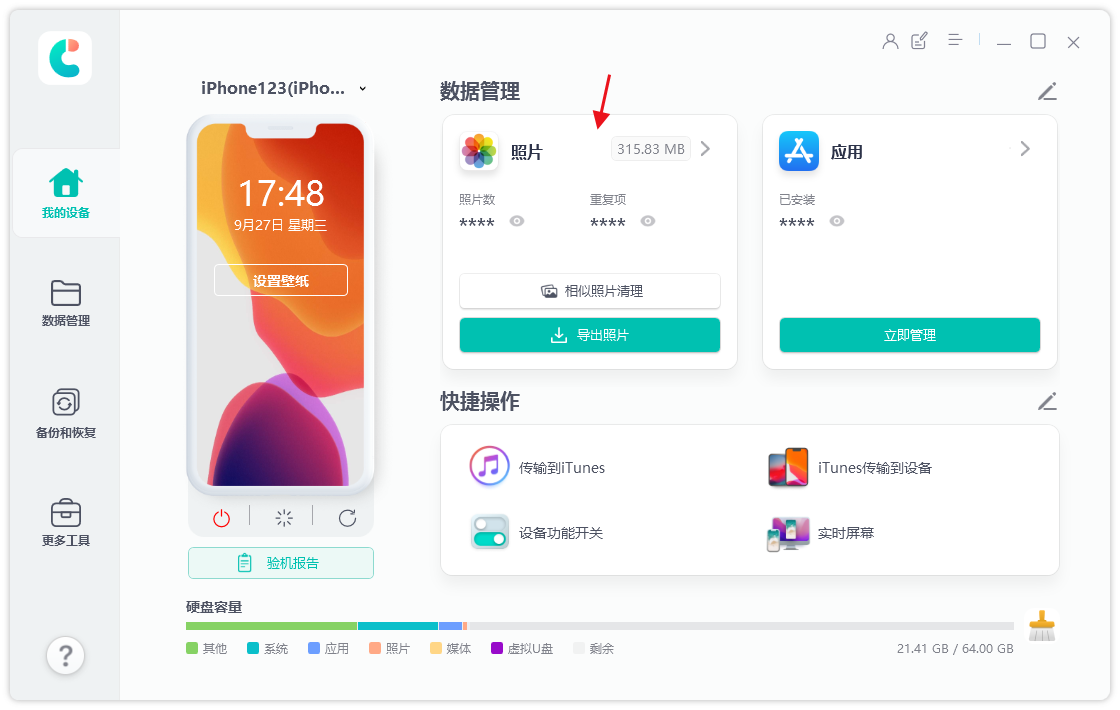
Langkah 2: Dalam antara muka pengurusan foto, kami boleh melihat semua foto pada iPhone. Kita boleh mengklik butang Pilih Semua di bawah untuk memilih semua foto, atau menapis mengikut tarikh di atas untuk mengeksport hanya foto dari tempoh masa tertentu, atau menyemak secara manual foto untuk dieksport
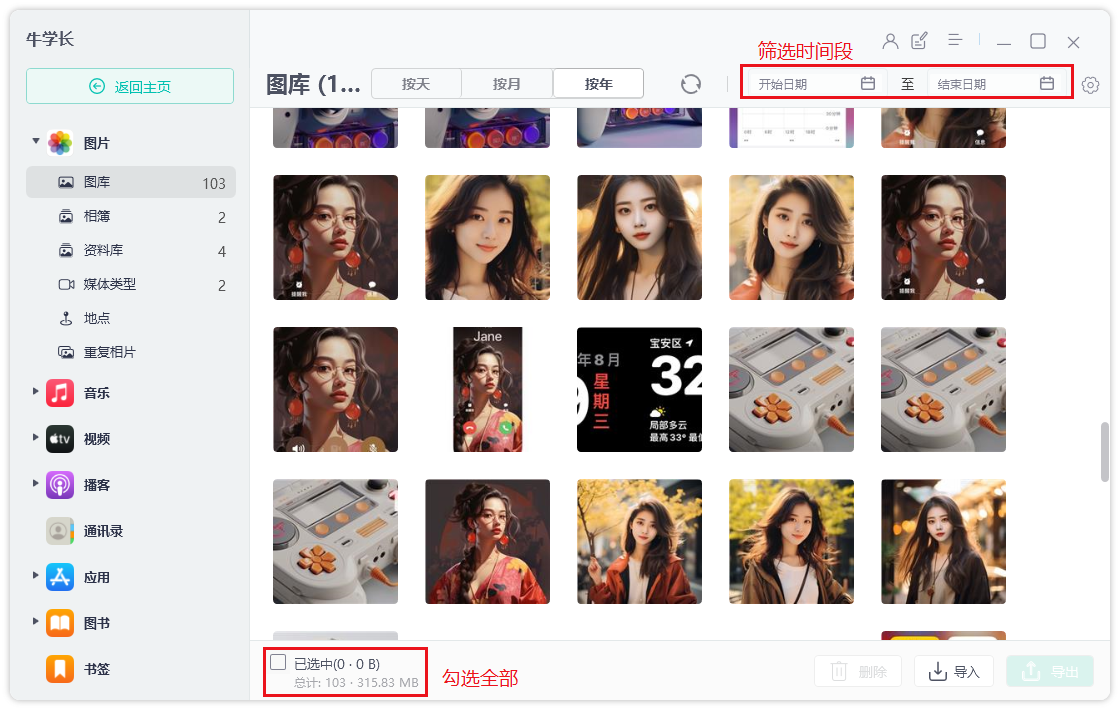
Langkah 3: Selepas memilih foto, klik "Eksport ", selepas menetapkan format eksport dan menyimpan lokasi gambar dan video, klik "Seterusnya" untuk mula mengeksport foto.
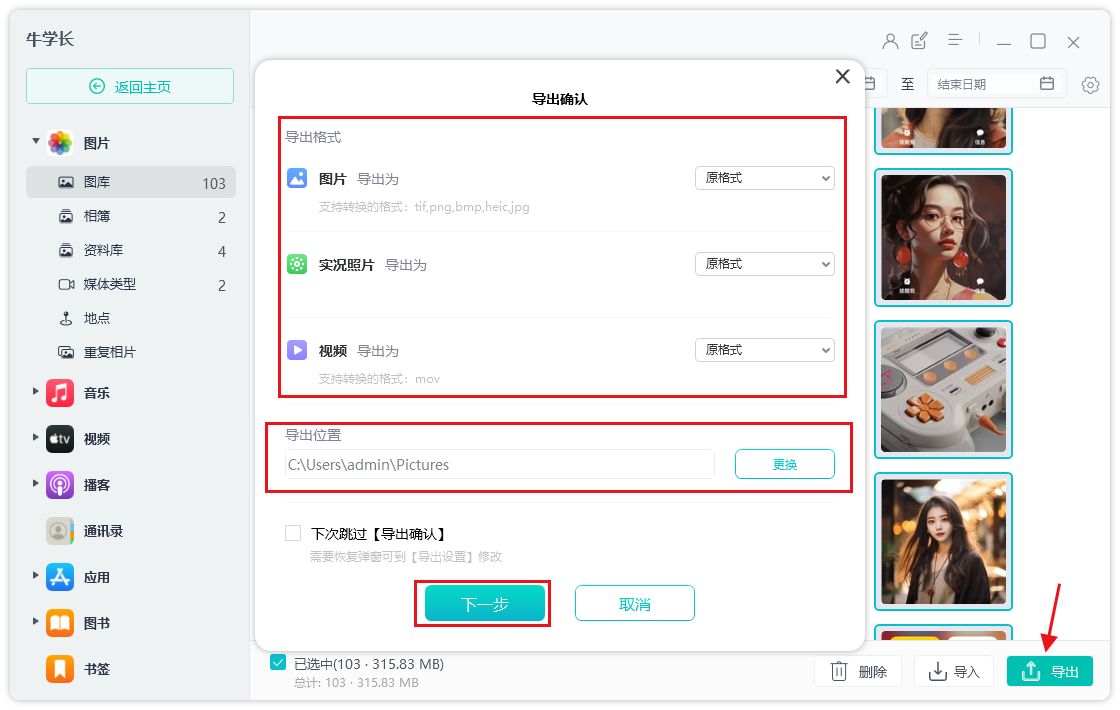
Atas ialah kandungan terperinci Cara yang tidak merosakkan untuk mengimport foto iPhone ke komputer anda dengan cepat!. Untuk maklumat lanjut, sila ikut artikel berkaitan lain di laman web China PHP!

Alat AI Hot

Undresser.AI Undress
Apl berkuasa AI untuk mencipta foto bogel yang realistik

AI Clothes Remover
Alat AI dalam talian untuk mengeluarkan pakaian daripada foto.

Undress AI Tool
Gambar buka pakaian secara percuma

Clothoff.io
Penyingkiran pakaian AI

Video Face Swap
Tukar muka dalam mana-mana video dengan mudah menggunakan alat tukar muka AI percuma kami!

Artikel Panas

Alat panas

Notepad++7.3.1
Editor kod yang mudah digunakan dan percuma

SublimeText3 versi Cina
Versi Cina, sangat mudah digunakan

Hantar Studio 13.0.1
Persekitaran pembangunan bersepadu PHP yang berkuasa

Dreamweaver CS6
Alat pembangunan web visual

SublimeText3 versi Mac
Perisian penyuntingan kod peringkat Tuhan (SublimeText3)

Topik panas
 Pembantu Google tidak lagi akan bekerja dengan Waze di iPhone
Apr 03, 2025 am 03:54 AM
Pembantu Google tidak lagi akan bekerja dengan Waze di iPhone
Apr 03, 2025 am 03:54 AM
Google sedang menembusi Integrasi Pembantu Google di Waze untuk iPhone, satu ciri yang telah berfungsi selama lebih dari setahun. Keputusan ini, yang diumumkan di Forum Komuniti Waze, datang sebagai Google bersedia untuk menggantikan Google Assistant dengan sepenuhnya
 Kes iPad Pro terbaik 13-inci pada tahun 2025
Mar 25, 2025 am 02:49 AM
Kes iPad Pro terbaik 13-inci pada tahun 2025
Mar 25, 2025 am 02:49 AM
Sekiranya anda telah mengambil risiko dengan Pro iPad 13 inci, anda akan mahu mengikatnya dengan kes untuk melindunginya daripada kerosakan yang tidak disengajakan.
 Versi iPhone mana yang terbaik?
Apr 02, 2025 pm 04:53 PM
Versi iPhone mana yang terbaik?
Apr 02, 2025 pm 04:53 PM
Versi iPhone terbaik bergantung kepada keperluan individu anda. 1. IPhone12 sesuai untuk pengguna yang memerlukan 5G. 2. IPhone 13 sesuai untuk pengguna yang memerlukan hayat bateri yang panjang. 3. IPhone 14 dan 15Promax sesuai untuk pengguna yang memerlukan fungsi fotografi yang kuat, terutama 15Promax juga menyokong aplikasi AR.
 Perisikan Apple adalah payudara tetapi ia mempunyai satu manfaat utama
Mar 25, 2025 am 03:08 AM
Perisikan Apple adalah payudara tetapi ia mempunyai satu manfaat utama
Mar 25, 2025 am 03:08 AM
Ringkasan Apple Intelligence setakat ini mempunyai ciri -ciri yang tidak mengesankan, beberapa di antaranya mungkin tidak akan tiba sehingga iOS 19 dilancarkan kemudian
 Adakah kalis air iPhone 16 pro max?
Apr 05, 2025 am 12:02 AM
Adakah kalis air iPhone 16 pro max?
Apr 05, 2025 am 12:02 AM
Promax iPhone 16 adalah kalis air dan mempunyai penarafan kalis air IP68 dan boleh direndam dalam 6 meter air dalam selama 30 minit. Semasa penggunaan harian, elakkan perendaman jangka panjang, periksa pengedap secara teratur, dan gunakan perlindungan perlindungan kalis air semasa aktiviti kekuatan tinggi.
 Penjejak serasi Airtag Anker ' s hanya $ 12 hari ini
Mar 27, 2025 am 03:05 AM
Penjejak serasi Airtag Anker ' s hanya $ 12 hari ini
Mar 27, 2025 am 03:05 AM
Anker Eufy SmartTrack Link Bluetooth Tracker: Apple yang berpatutan, kuat Cari Alternatif Penjejakan Rangkaian Saya Ini Anker Eufy SmartTrack Link Bluetooth Tracker, yang berharga hanya $ 12, merupakan alternatif yang ideal untuk Apple Airtag. Ia mempunyai kebanyakan ciri-ciri Airtag, sementara juga menyelesaikan beberapa kekurangan Airtag, seperti kekurangan lubang keyring terbina dalam dan harga yang agak tinggi. Ia mengambil kesempatan daripada Rangkaian Cari Apple untuk menjejaki dan dilengkapi dengan lubang keyring terbina dalam menggunakan bateri CR2032 standard. Amazon sedang mempromosikan satu pek dan pek dua
 Berapakah harga iPhone 16 Pro Max di Amazon?
Apr 03, 2025 am 12:15 AM
Berapakah harga iPhone 16 Pro Max di Amazon?
Apr 03, 2025 am 12:15 AM
Harga Promax iPhone 16 di Amazon ialah $ 1,200. 1) Cari "iPhone16Promax" di Amazon untuk melihat harga. 2) Apabila menilai keberkesanan kos, bandingkan dengan telefon bimbit lain seperti Samsung Galaxy S23 Ultra dan Google Pixel7 Pro.
 Betulkan had tunggu dalam pintasan iPhone dengan helah mudah ini
Apr 11, 2025 am 03:05 AM
Betulkan had tunggu dalam pintasan iPhone dengan helah mudah ini
Apr 11, 2025 am 03:05 AM
Aplikasi pintasan Apple menawarkan tindakan "tunggu" untuk jeda pendek, tetapi ia tidak boleh dipercayai untuk tempoh yang lebih lama. Batasan ini berpunca dari sekatan aplikasi latar belakang iOS. Penyelesaian yang bijak menggunakan mod fokus tersuai untuk mencapai menunggu yang panjang,





